在WPS2019操作中,如何设定文件下载的默认保存路径?请参考以下步骤。
1、 首先需要打开WPS2019,在首页点击上面的【设置】按钮,如图所示。
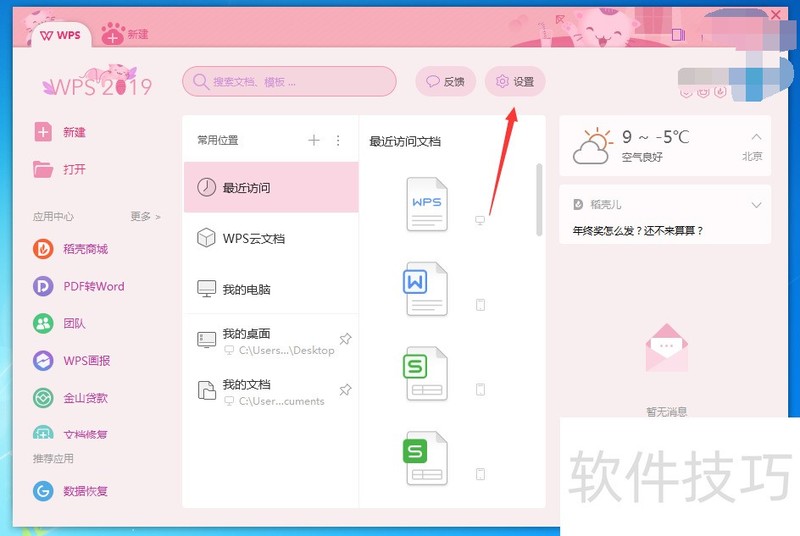
2、 然后在打开的选项中,再次点击另一个【设置】按钮,如图所示。
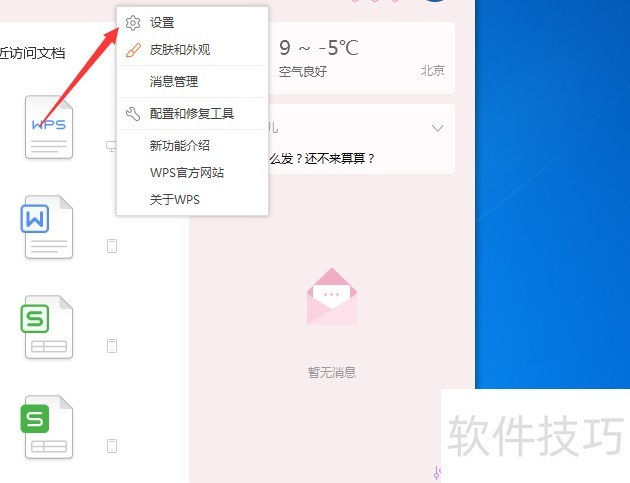
3、 然后在设置界面,点击【网页浏览设置】选项,如图所示。
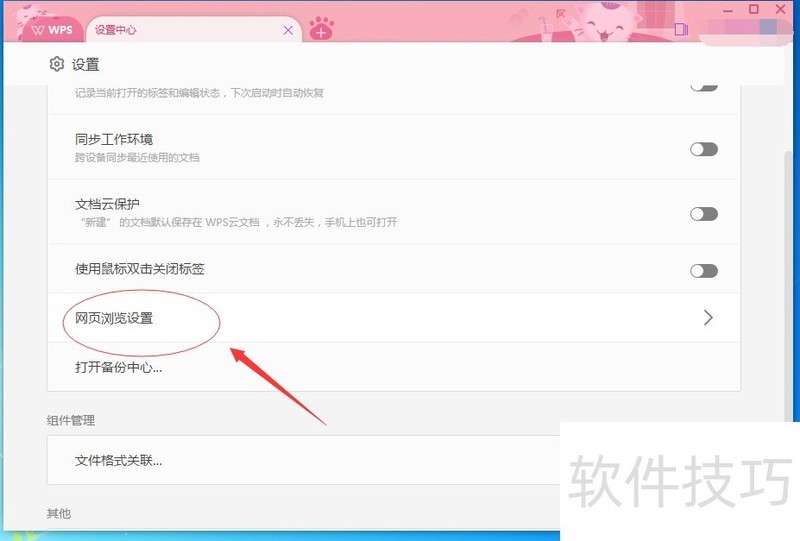
4、 然后在进入的界面,点击里面的【文件下载默认保存位置】后面的【选择文件夹】按钮,如图所示。
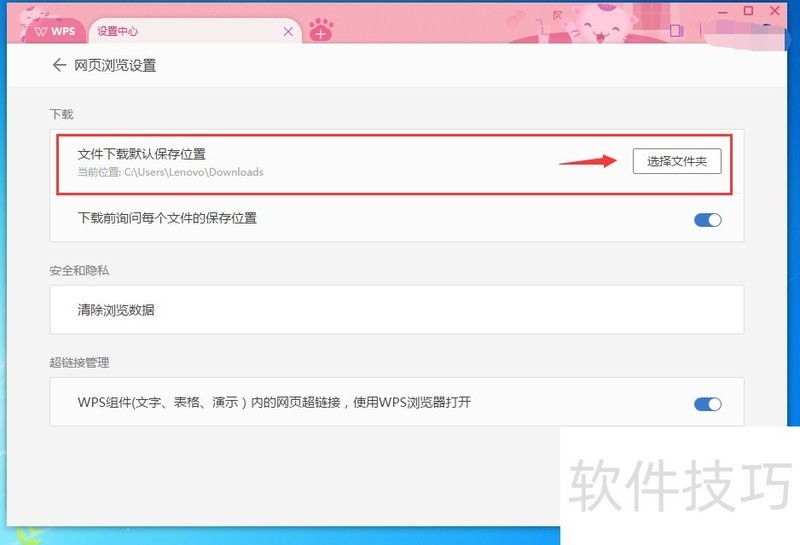
5、 然后在打开的窗口里面,选择保存的位置,如图所示。
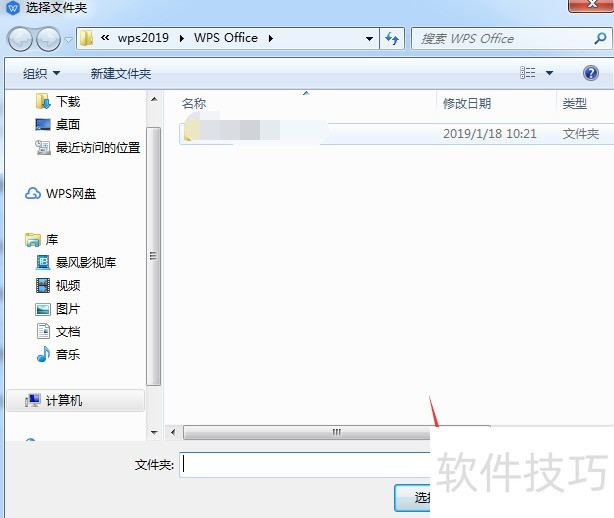
文章标题:WPS2019怎么设置文件下载默认保存位置
文章链接://www.hpwebtech.com/jiqiao/218390.html
为给用户提供更多有价值信息,ZOL下载站整理发布,如果有侵权请联系删除,转载请保留出处。
- 上一问:保留WPS表格小数点末位的零
- 下一问:WPS如何重复项求和?
相关软件推荐
其他类似技巧
- 2024-12-10 06:52:01怎么给页面添加三色渐变的背景?
- 2024-12-09 18:20:01wps怎么打开word
- 2024-12-09 13:20:02WPS如何用鼠标快速调整段落布局
- 2024-12-09 12:07:01如何禁止wps启用即点即输功能
- 2024-12-09 11:45:02wps 2019幻灯片怎么显示页脚?
- 2024-12-09 11:14:01WPS如何从表格文档复制表格到文字文档
- 2024-12-09 10:40:02WPS表格如何自动插入序号
- 2024-12-09 09:14:01WPS如何快速求平均值
- 2024-12-09 08:51:01WPS如何开启自动备份文件
- 2024-12-09 07:15:01WPS表格怎么筛选前10%的最小数据?
金山WPS Office软件简介
WPS大大增强用户易用性,供用户根据特定的需求选择使用,并给第三方的插件开发提供便利。ZOL提供wps官方下载免费完整版。软件特性:办公, 由此开始新增首页, 方便您找到常用的办公软件和服务。需要到”WPS云文档”找文件? 不用打开资源管理器, 直接在 WPS 首页里打开就行。当然也少不了最近使用的各类文档和各种工作状... 详细介绍»









